Home > 제품 소개 > 터치스크린 LCD 개요 > 설정 화면 개요
설정 화면 개요
 [설정]를 누르면 터치스크린에 제품 상태가 표시됩니다.
[설정]를 누르면 터치스크린에 제품 상태가 표시됩니다. 설정 메뉴를 사용하여 Brother 제품의 모든 설정에 액세스합니다.
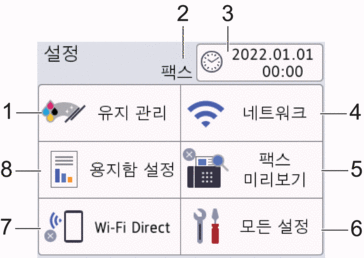
- [유지 관리]
- 다음 메뉴에 액세스하려면 누릅니다.
- [인쇄 품질 향상]
- [프린트 헤드 세척]
- [용지 조각 제거]
- [잉크 잔량]
- [잉크 카트리지 모델]
- [인쇄 옵션]
- [잉크 카트리지 확인]
- [인쇄 품질 자동 확인]
- 수신 모드
- 현재 수신 모드를 표시합니다.
- [날짜 및 시간]
- 날짜 및 시간을 표시합니다.
- [날짜 및 시간] 메뉴에 액세스하려면 누릅니다.
- [네트워크]
- 네트워크 연결을 설정하려면 누릅니다.
- 무선 연결을 사용 중인 경우 화면의 3레벨 인디케이터
 이 현재 무선 신호 세기를 표시합니다.
이 현재 무선 신호 세기를 표시합니다.
- [팩스미리보기]
- 팩스 미리보기 설정을 표시합니다.
- [팩스미리보기] 메뉴에 액세스하려면 누릅니다.
- [모든 설정]
- 모든 제품 설정의 메뉴에 액세스하려면 누릅니다.
- [Wi-Fi Direct]
- Wi-Fi Direct 네트워크 연결을 설정하려면 누릅니다.
- [용지함 설정]
-
[용지함 설정] 메뉴에 액세스하려면 누릅니다.
이러한 옵션을 사용하여 용지 크기 및 종류를 변경합니다.
이 페이지가 도움이 되셨나요?



